Hogyan készítsünk szőrös rajzfilmfigurákat
Karaktertervezés művészet. A Swiff egy szennyeződéses földönkívüli, aki az űrben utazik. Megszakítja és összeomlik a földön a vidéken. Ebben a "Terra Incognita" kalanddivatos Swiff egy kompatibilis üzemanyagforrást keres az űrhajó számára. A küldetése során a hiperaktív kisfiúval szembesül, aki határozottan nehéz időt ad neki.
A rövidfilmen dolgozva lehetőségem volt a peregrin laboratóriumok használatára Yeti és pixar Rendermán (RIS). Ebben a bemutatóban megmagyarázom a YIL-ben használt kulcsfontosságú technikákat, hogy a juh gyapjú (szőrme) és a Maya számára egy bemutató megoldás legyen.
- 29 ingyenes 3D modellek
Meg kellett tanulnom a Yifi-t a Swiffért, és az út mentén néhány hasznos trükköt felvette, hogy remélem, hogy egyenlően hasznos lesz az animált filmprojektek számára. Itt megosztom az én folyamatot a szőrme felállítására és fésülésére a Yeti-ban, valamint hogyan hoztuk létre a jelenetet rövidre.
01. Készítse elő a terepet
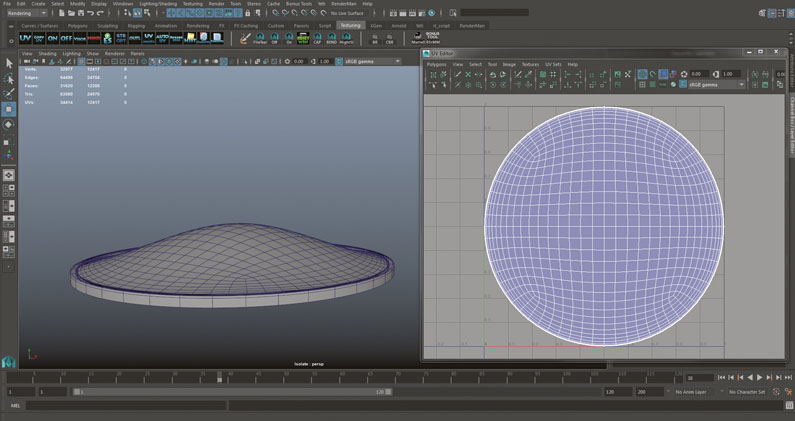
Az első lépés az, hogy hozzon létre egy jó rajzfilm környezetet a karakterhez, amelyet létrehozunk és később hozzáadunk. Én hajlamosak egy másik, kisebb jeleneten dolgozni a végső jelenetre, és amikor elégedett vagyok az objektum vagy a terep megjelenésével, amit dolgozom, újraindítom az eszközt az utolsó jelenetbe. A fű számára alapvető terepet hozok létre maya-ban, és importálom a saját fényeretemet, amely többféle világítási feltételeket tartalmaz a különböző napszakok számára.
02. Hozzon létre egy terepet, és kicsomagolja az UV-eket
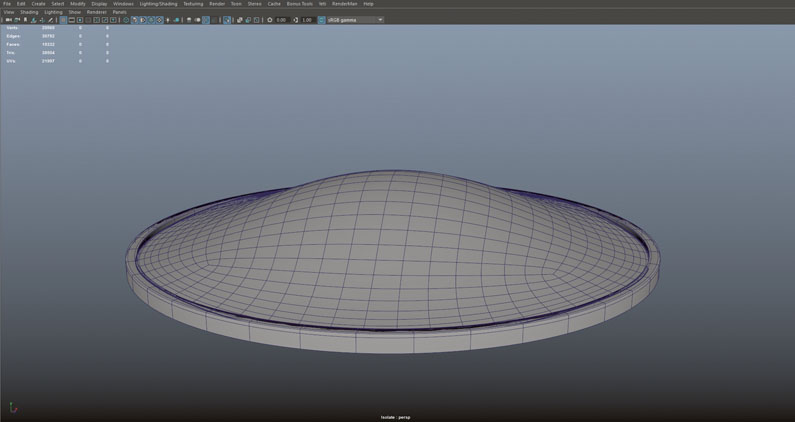
Ehhez a terephez, amint egy kisebb területen akarok dolgozni, mint a tényleges terepem, egy lekerekített felületet hozok létre, csak néhány sokszöggel, ahol felállíthatok egy kis füvet. A Yeti gyorsítótár rendszert használ, és hosszú időt vehet igénybe, ha nagy terepet használ. A felület kisebb verziójával győződjön meg róla, hogy a gyorsítótárazási idő nem haladja meg néhány másodpercet. A cél az, hogy meghatározzuk a fű megjelenését, hogy ne legyen szükség időtartamra egy nagy felületen. Miután az alapvető terepet modellezzem, az UV-eket a Maya alapértelmezett eszközei segítségével csomagolom.
03. A csíkok hozzáadása
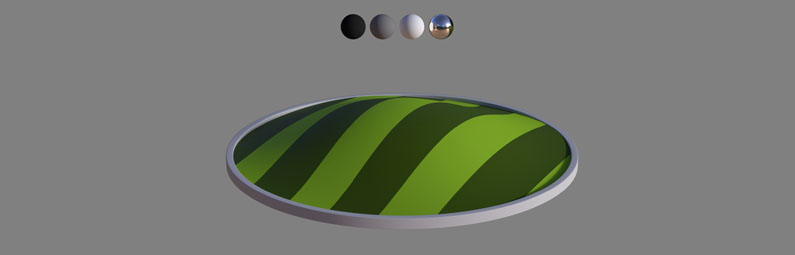
Mindent a rövid filmünkben akartunk csíkozni. Ehhez a Ramp, a Maya eljárási textúráját használom. Létrehozok egy rámpa maya és dugó egy pxrdisney shader. Ez csak az előnézet, így bármilyen árnyékoló használható. Használja a Place2Dtexture-t, hogy ismételje meg a rámpát, amennyire szükséges. A példa szerint közvetlenül a rámpánál csinálom, hogy hozzáadjon egy kis változatot a csíkos szélességben. Én is csatlakozom egy pxrconstant a rámpa minden színében több irányításra.
04. Készítse elő a geometriát az instagáláshoz
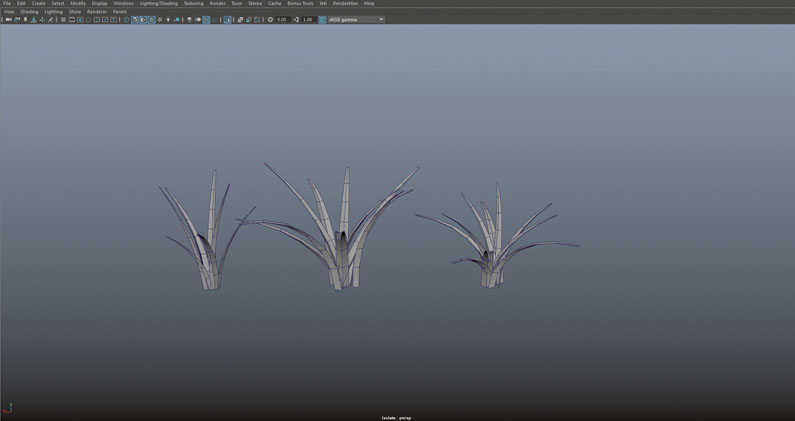
Úgy döntöttünk, hogy a poligonok, hogy több irányítást kapjunk a fű megjelenése fölött, de létrehozhat egy szőrme rendszert, és használhatja a fűben. Ha úgy dönt, hogy sokszögeket használ, hozzon létre néhány kötegfűt a maya-ban az alapmodellezési technikák alkalmazásával. Nincs szükség sok sokszögre, mivel az apró részletek elvesznek. Azt is meg kell győződnie arról, hogy a fű a világ közepén van Mayában, hogy dolgozzon a Yeti-val.
05. Nyílt yeti
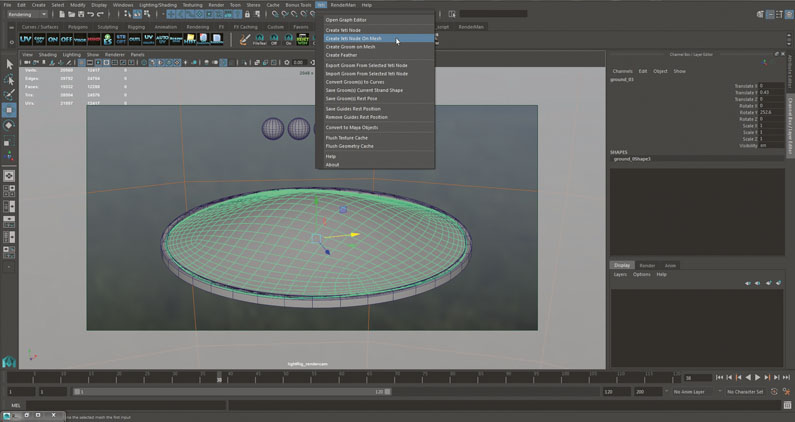
Yeti nagyon erős, és nagyszerű optimalizálási lehetőségeket kínál. Ez lehetővé teszi, hogy például több millió sokszög könnyen. Indítsa el a terep kiválasztását, és menjen a Yeti & gt; Hozzon létre yeti csomópontot a hálóra. Nyissa meg a Yeti Graph Editort. Annak érdekében, hogy a csíkokat külön-e szabályozzák, hozzon létre több Yeti rendszert, amelyek megfelelnek a különböző fűterületeknek. A színes rámpat fekete-fehér rámpára konvertálom annak érdekében, hogy a Yeti sűrűségtérképként használják.
06. A Yeti csomópontok
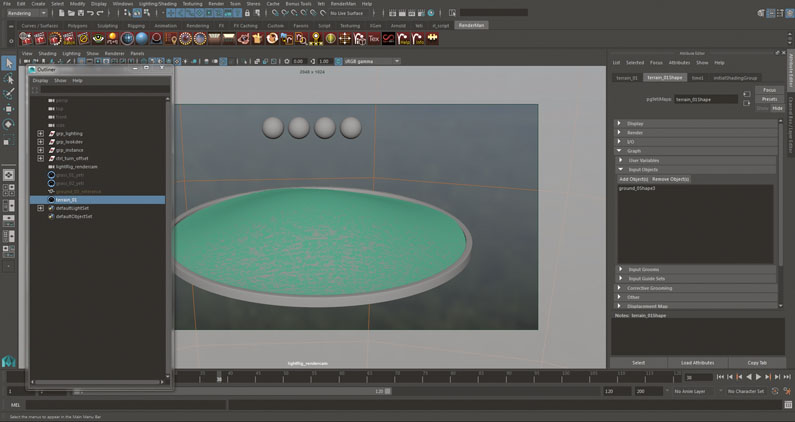
Ezután válassza ki a Outini csomópontját a Outlinerben, és menjen az attribútumszerkesztőhöz. Látnia kell a terepet a Bemeneti objektumok lapon. Ha nem, add hozzá. Adja hozzá a kívánt objektumokat, és győződjön meg róla, hogy a Mayában a rács közepén vannak.
07. Csomópontok beállítása
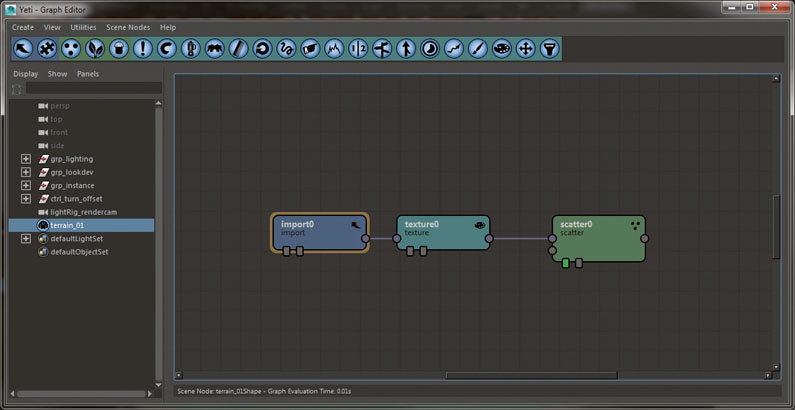
A Graph-szerkesztőben hozzon létre egy import csomópontot, egy textúra csomópontot és szórás csomópontot. A textúra csomópontot használják az instanced geo sűrűségének szabályozására. Annak érdekében, hogy ezt megtehessem, sütjük a rámpát egy textúrába. Ez lehetővé teszi számomra, hogy szükség esetén visszatérjek a térképen. Nightshade Blockoutot használok a rámpa megőrzéséhez. Ingyenes és elérhető www.creativecrash.com .
08. Például a geometria
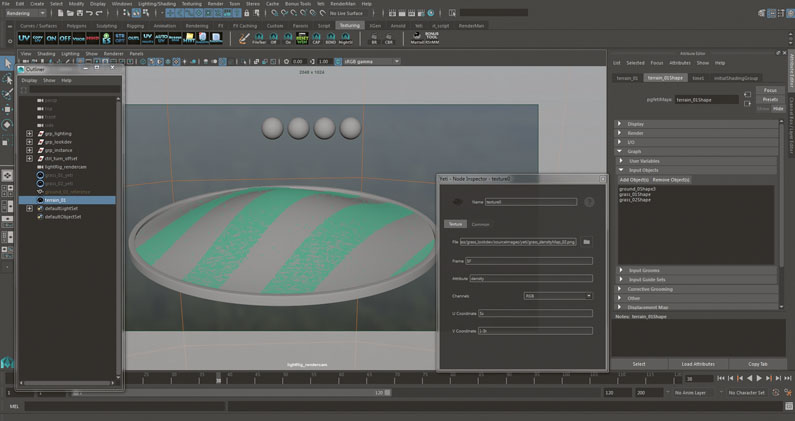
Miután csatlakoztatta a sűrűségmetszetét a textúra csomópontban, adjon hozzá "sűrűséget" a csomópont attribútumában. Hozzon létre egy példánycsomópontot és egy másik import csomópontot. Használja az import csomópontot, hogy válassza ki a geometriát, és csatlakoztassa a példány csomópont második bemenetéhez. Állítsa be a példánycsomópontot elemre, és adjon hozzá skála- és csavarváltozást; Használja a Scatter csomópontot a sűrűség megváltoztatásához. További eltéréshez adjon hozzá egyéni attribútumot, hozzon létre néhány grafikonot különböző típusú füvekkel és egyesítse őket.
09. Shaders hozzáadása
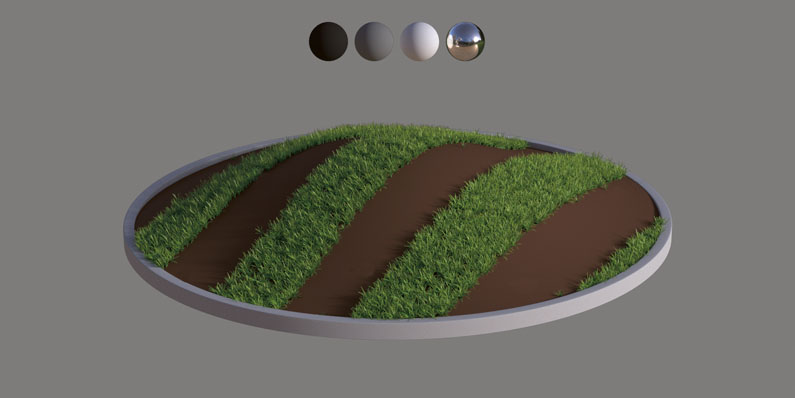
Renderman Ris-t használtunk a rendereléshez. A rendermánban rendelkezésre álló anyagok fizikailag elfogadhatatlanok és nagyszerű lehetőségekkel járnak. PXR lmdiffuse-t használok alapként, és csatlakozom az elülső és a hátsó textúra különböző változatait. Aztán használok egy lmlayert, hogy hozzáadjon egy spekuláris réteget rajta. Az LMDiffuse áttetszővel is játszottam, hogy lágyabb megjelenést kapjak. Egyszerűen hozzárendelje az árnyékot a Yeti Csomópontjához, hogy működjön az esetekben.
10. A juhok létrehozása

Válassza ki a hálóját, és menjen a Yeti & gt; Hozzon létre Yeti csomópontot a hálóra. Tegye ugyanezt a Yeti & GT-vel; hozzon létre vőlegény csomópontot a hálón. Ez hozzon létre egy Pgyetinode és Pgyetigroom a Outliner-ben. Válassza ki a PGYETI-t, és menjen a Yeti Graph Editor programba. Kattintson az Importálás gombra, és kattintson duplán a NODE Yoil létrehozására. Ez egy ablakban jelenik meg. Győződjön meg róla, hogy a típus a geometriára van állítva, majd kattintson a kiválasztási mező jobb oldalán található gombra.
11. Alkalmazza a szőrzetet

Az új felugró válassza ki a kívánt objektumot a szőr kell alkalmazni, és kattintson a Kiválasztás gombot. Ha kézzel kell hozzáadni tárgyak listáját, válasszuk ki a pgYeti, bemegy a attribútumszerkesztő alatt Graph & gt; Input tárgyak és kattintson a Hozzáadás Object. Furcsa, néha a lista nem tűnik frissítést az új objektum hozzáadása után. Válasszon bármi mást a outlinerben, majd válassza ki újra a pgyeti-t, hogy az új objektumot helyesen hozzáadja a listához.
12. Importáld a vőlegényt
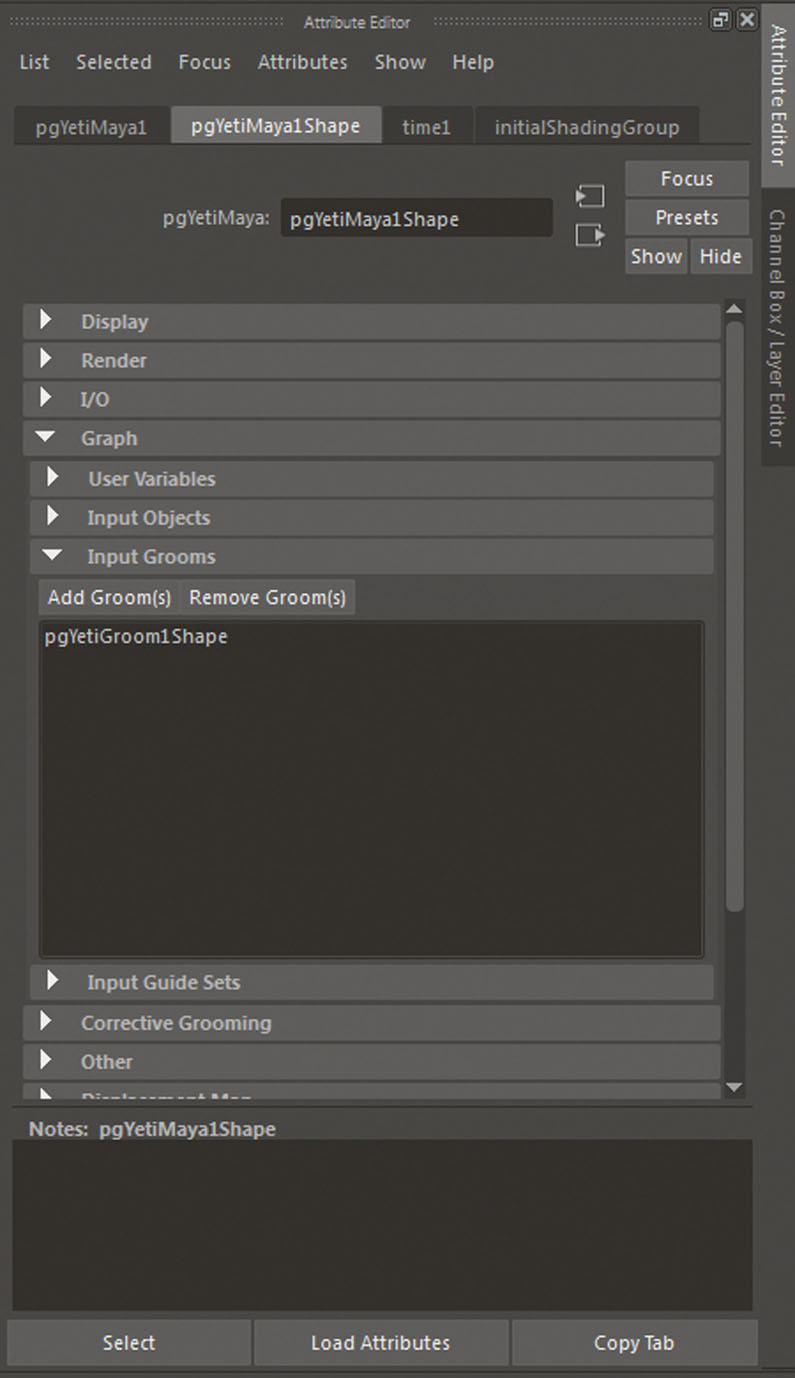
Válassza ki a pgyeti csomópontját, és menjen az attribútumszerkesztőre (Ctrl + A). A grafikon és a gt; bemeneti vőlegények kattintson a bemeneti vőlegényekre. A listában válassza ki a korábban létrehozott vőlegényt. Most menjen vissza a Yeti Graph Editor programba, és kattintson az Importálás gombra. Válassza ki és kattintson duplán az új import csomópontra. Állítsa be a típust a vőlegényhez, és válassza ki a vőlegényt, mint korábban a geometriával. Most már két import csomópont van a grafikonon. Tartsa meg a grafikonot, és helyesen nevezze meg a Yeti Csomópontját.
13. Indítsa el a groominget
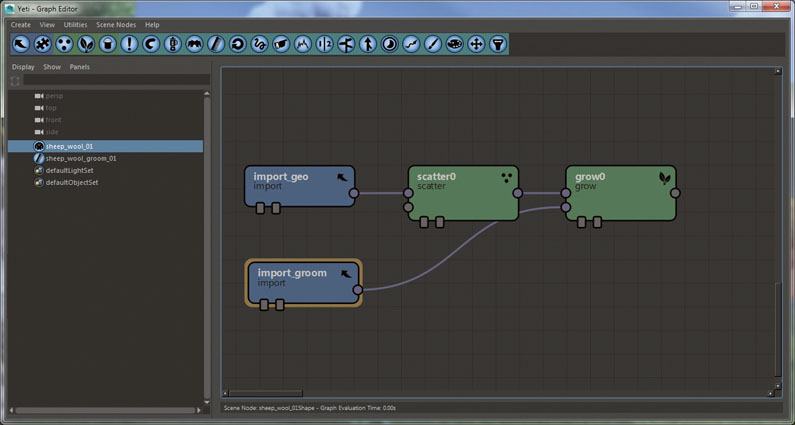
A Yeti Graph-ban hozzon létre egy szórás csomópontot, csatlakoztassa az Import_Geo-t a szóródás első bemenetéhez. Válassza ki a szórást és hozzon létre egy növekvő csomópontot. Ha duplán kattint a szóródásra, akkor növelheti a sűrűségét. Csatlakoztassa az Import_Groomot a növekedés második bemenetéhez. Válassza ki a vőlegény csomópontját a Outlinerben, és lépjen be az attribútumszerkesztőbe. A különböző hajhatások létrehozásához számos olyan eszközt talál.
14. Populáló szálak

Indítsa el a + gombot. Ez lehetővé teszi, hogy felfedje a hálószalagot szálakkal, amelyeket a pgyinode hajának megteremtéséhez használnak. A kefe lapon sugarak és erő paraméterek találhatók. A Strand fül alatt van egy csúszka, az úgynevezett kezdeti strand hosszúságú. Növelje ezt egy kicsit, ha az alapértelmezett paraméter nem illeszkedik ahhoz, amire szüksége van. Kattintson a hálóra a szálak feltöltéséhez.
15. Ellenőrizze a hosszát

Könnyedén ellenőrizheti a szálak hosszát az attribútumfesték fülre. Egyszerűen kattintson duplán a hossz paraméterre, állítsa be az értéket a kívánt számra, és állítsa be az üzemmódot attól függően, hogy mit szeretne. A szaporodási és véletlenszerű módok segíthetnek sok hűvös variáció létrehozásában. A juhaim számára növeltem a fejterület hosszát, hogy megfeleljen az eredeti kialakításnak.
16. A fésű csomópont használata
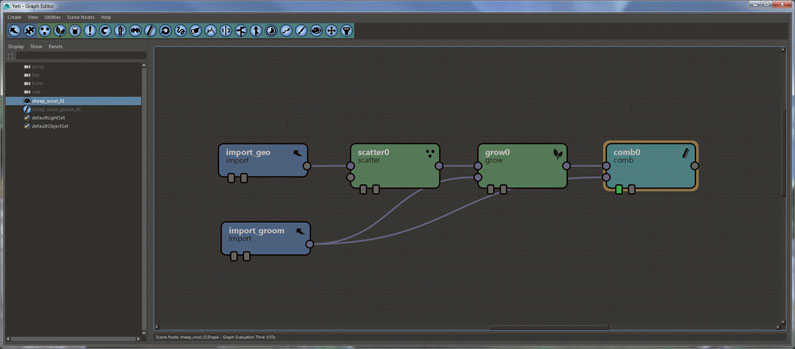
Itt az ideje, hogy hozzon létre egy kis rendetlenséget. Hozzon létre egy fésű csomópontot. Csatlakoztassa a növekedést a fésű első bemenetéhez, és csatlakoztassa a vőlegényt a második bemenetre. Ebben a szakaszban a Yeti különböző eszközökkel játszom a változatok létrehozásához. Vegyük az időt, különösen, ha a karaktered különböző szögekből fog megjelenni. Amikor elvégeztem a szálakat, hozzáadok egy göndör csomópontot. Minden szálban néhány szép curling effektust hoz létre. Ez sok változatot ad hozzá, és a prémet reálisabbá teszi.
Következő oldal: A végső lépések a szőrös rajzfilmfigurák létrehozásához ...
- 1
- 2
Aktuális oldal: 1 oldal
Következő oldal 2. oldalkézikönyv - Most Popular Articles
Mi a belső szögben 8?
kézikönyv Sep 11, 2025(Kép hitel: jövő) Szögletes 8 a Google Angulular legújabb verziója - az egyik A legjobb JavaScript kere..
Hogyan kell létrehozni egy helyi fejlesztési környezetet
kézikönyv Sep 11, 2025(Kép hitel: jövő) A helyi fejlesztési környezet lehetővé teszi, hogy saját gépét használhatja webhelyének..
8 Golden Szabály a mobil design
kézikönyv Sep 11, 2025A mobil design viszonylag új, de létfontosságú. Csak egy évtizeddel ezelőtt tervezték az asztali számítógép kialakít�..
Affinity Designer: Hogyan kell használni a korlátozásokat
kézikönyv Sep 11, 2025Affinity Designer népszerű vektoros művészet eszköz. Valamint Mac és Windows verziók, a Serif a ..
Hogyan kell festeni egy zombi a klip stúdiófestékben
kézikönyv Sep 11, 2025Ebben a rajz bemutatójában megtanulod Hogyan kell felhívni és festeni egy zombi használata Clip Studi..
Vőlegény ellenállhatatlanul szőrös teremtmény
kézikönyv Sep 11, 20251. oldal 3: 1 oldal 1 oldal 2. oldal ..
Készítsen kompozitot a Photoshop-ban
kézikönyv Sep 11, 2025Az Adobe új sorozatú videó oktatóanyagokat indít, amelyeket ma úgy hívnak, amelynek célja, hogy vázolja fel a különböző tervezési projektek létrehozását Kreatí..
Fedezze fel a lefogást és hogyan lehet a legjobban kihasználni
kézikönyv Sep 11, 2025Az alul tapintás a Festési technika A reneszánsz népszerűvé tétele, amelyben egy munka monokróm tónusos r..
Kategóriák
- AI és Gépi Tanulás
- AirPods
- Amazon
- Amazon Alexa & Amazon Echo
- Amazon Alexa & Amazon Echo
- Amazon Tűz TV
- Az Amazon Prime Videó
- Android
- Android Telefonok & Tabletta
- Android Telefonok és Táblagépek
- Android TV
- Az Apple
- Az Apple App Store
- Az Apple HomeKit & Apple HomePod
- Az Apple Zene
- Az Apple TV
- Az Apple Watch
- Alkalmazások és Web Apps
- Alkalmazások és Webalkalmazások
- Hang
- Chromebook & Chrome OS
- Chromebook és Chrome OS
- Chromecast
- A Cloud & Internet
- Felhő és Internet
- Felhő és Internet
- Számítógépes Hardver
- Számítógép Története
- Cord Cutting & Streaming
- Zsinórvágás és Streaming
- Discord
- Disney +
- DIY
- Elektromos Járművek
- EReaders
- Alapvető Tudnivalók
- Magyarázó
- Szerencsejáték
- Általános
- A Gmail
- A Google
- A Google Asszisztens és A Google Nest
- Google Assistant és A Google Nest
- A Google Chrome
- A Google Docs
- A Google Drive-ban
- A Google Maps
- A Google Play Store
- A Google Táblázatok
- A Google Diák
- A Google TV
- Hardver
- HBO Max
- Kézikönyv
- Hulu
- Internet Slang & Rövidítések
- IPhone & IPad
- Kindle
- Linux
- A Mac
- Karbantartás és Optimalizálás
- A Microsoft Él
- A Microsoft Excel
- A Microsoft Office
- A Microsoft Outlook
- A Microsoft PowerPoint
- A Microsoft Csapatok
- Microsoft Word
- A Mozilla Firefox
- Netflix
- Nintendo Kapcsoló
- Paramount +
- PC Gaming
- Peacock
- A Fénykép
- A Photoshop
- PlayStation
- Adatvédelmi és Biztonsági
- Adatvédelem és Biztonság
- Adatvédelem és Biztonság
- A Termék Roundups
- Programozás
- Raspberry Pi
- Roku
- Safari
- Samsung Telefonok & Tabletta
- Samsung Telefonok és Táblagépek
- Slack
- Smart Home
- Snapchat
- Social Media
- Hely
- Spotify
- Tapló
- Hibaelhárítás
- TV
- -en
- Video Games
- Virtuális Valóság
- A VPN-ek
- Web Böngészők
- Wifi & Routerek
- Wifi és útválasztók
- A Windows
- A Windows 10
- A Windows 11
- A Windows 7
- Xbox
- A YouTube & YouTube TV
- YouTube és YouTube TV
- Nagyítás
- Magyaráz







